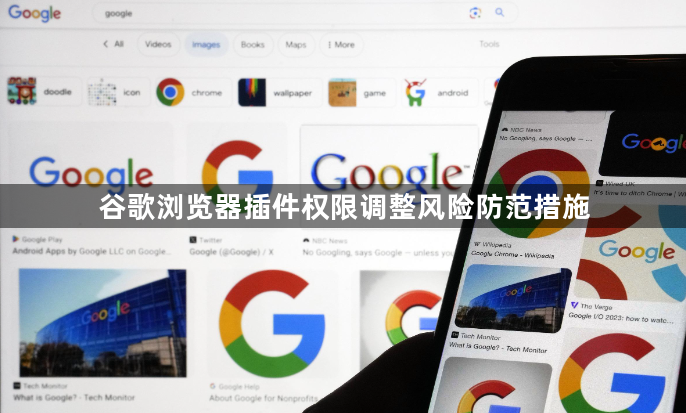
1. 安装前的风险防范
- 选择正规来源:优先从Chrome官方应用商店下载插件,避免通过第三方网站或未知链接安装。官方渠道的插件经过审核,安全性更高。
- 查看权限列表:安装前仔细阅读插件申请的权限,例如“访问浏览数据”“控制标签页”等。若插件功能简单(如天气显示)却申请过多敏感权限,需谨慎安装。
- 验证开发者信誉:检查插件开发者的其他作品和用户评价,优先选择知名或高评分的插件。无口碑或差评较多的插件可能存在风险。
2. 安装后的权限管理
- 调整权限设置:进入`chrome://extensions/`,点击插件下方的“详情”,在“权限”部分取消不必要的勾选。例如,关闭“访问所有网站数据”权限,仅保留核心功能所需的最小权限。
- 限制后台运行:在插件详情页中,可禁用“背景脚本”或限制其资源占用,避免插件在后台消耗性能或窃取数据。
- 定期复查权限:每月检查已安装插件的权限,若发现新增敏感权限(如突然申请读取隐私信息),及时禁用或卸载该插件。
3. 日常使用中的防护措施
- 警惕异常行为:若插件频繁弹出广告、导致浏览器卡顿或修改网页内容,立即禁用并卸载。这可能是恶意插件的表现。
- 更新插件版本:在`chrome://extensions/`页面检查插件更新,及时安装最新版本。开发者可能修复了旧版本的安全漏洞。
- 关闭非必要权限:例如,关闭“通知权限”可避免插件频繁弹窗;禁用“剪贴板访问”以防止敏感信息泄露。
4. 系统与浏览器的安全设置
- 启用安全浏览:进入`chrome://settings/`→“隐私与安全”→“安全浏览”,开启“增强型保护”以拦截恶意插件。
- 清理缓存与数据:定期按`Ctrl+Shift+Del`清除浏览器缓存和Cookie,减少插件获取历史数据的风险。
- 使用沙箱环境:若需测试陌生插件,可在虚拟机或Chrome的“访客模式”(按`Ctrl+Shift+N`)中运行,避免影响主系统。
请根据实际情况选择适合的操作方式,并定期备份重要数据以防丢失。







